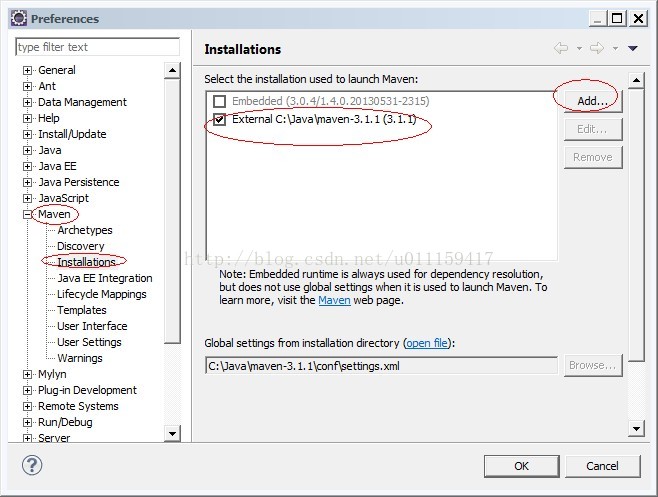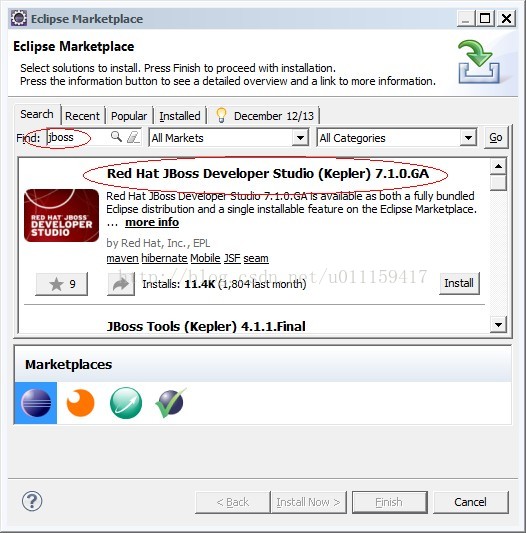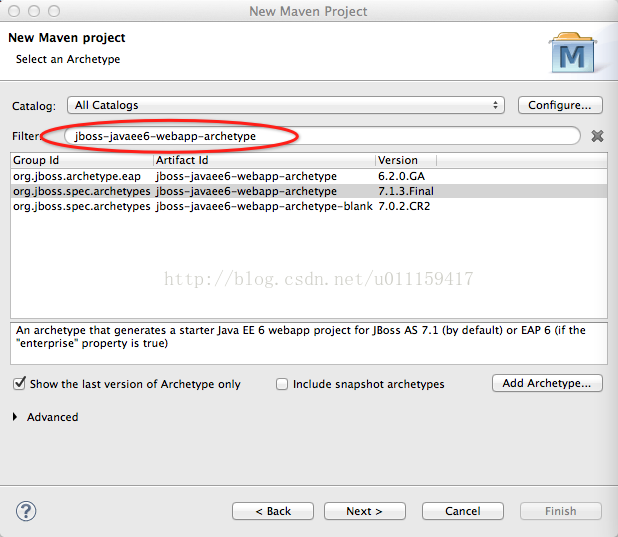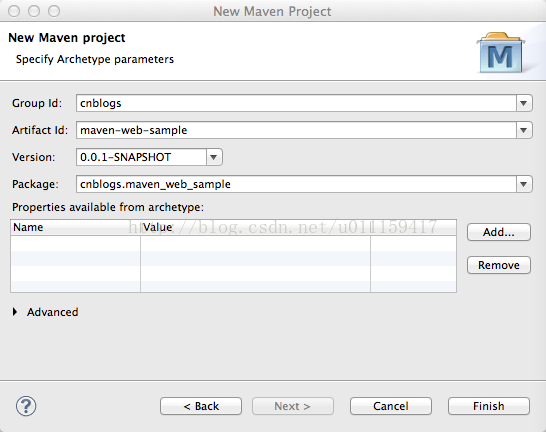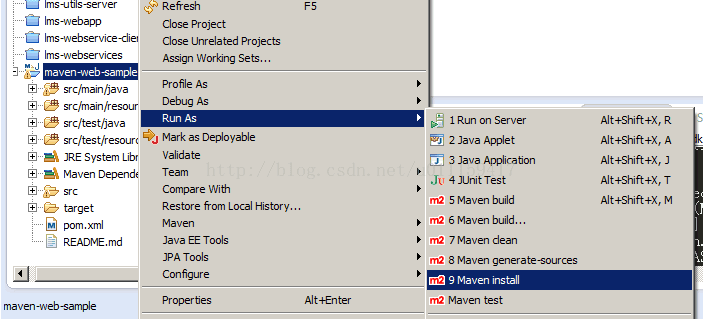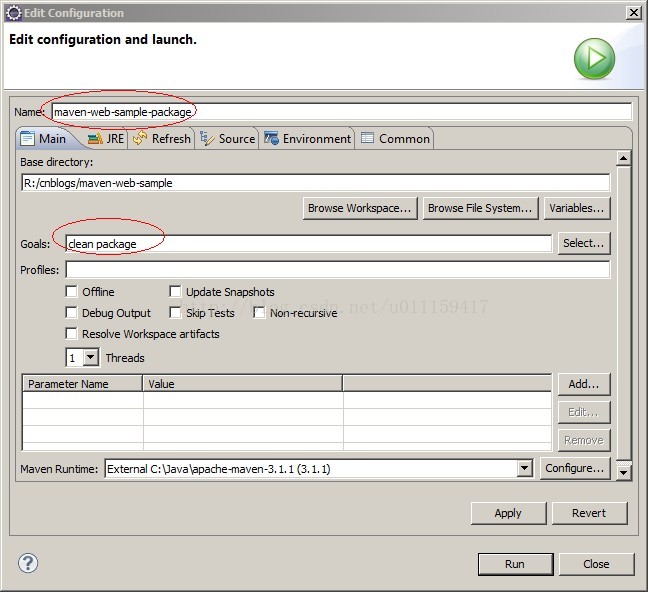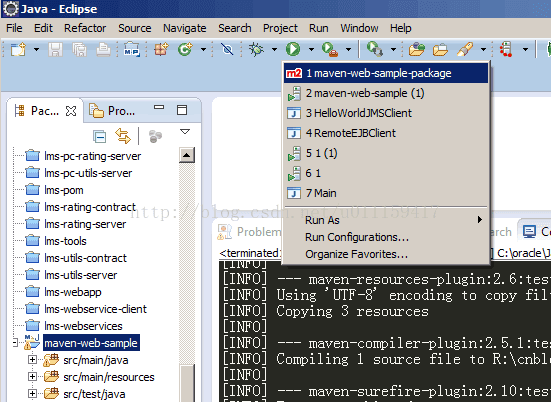maven入門淺析(二)-----maven整合eclipse、jboss
1.1修改eclipse中使用的maven版本
eclipse自帶了maven3.0.4,如果想使用最新的3.1.1,可以在eclipse -> window -> perferences -> Maven -> Installations 裡參考下圖設定一下
1.2 安裝Red Hat JBoss Developer Studio(可選,純個人喜歡)
eclipse -> help -> Eclipse Marketplace 搜尋jboss,找到Red Hat JBoss Developer Studio,安裝即可
1.3
(1)、File -> New -> Maven Project -> Next ,在接下來的視窗中會看到一大堆的專案模板,Filter欄裡輸入“jboss-javaee6-webapp-archetype”,參考下圖
(2)、然後Next,在接下來的介面中填寫groupId之類
(3)、然後Finish完成專案建立。整個過程其實跟前面提到的純手式命令列完全類似,只不過藉助於外掛,以圖形化的方式更友好而已,直接Finish
(4)、專案上右擊->Run As 就能看到很多Maven的選項,顧名思義,如何選擇Maven install,等效於命令列執行mvn clean install,其它幾項的含義一看便知,一般來講Maven test 和 Maven install這二個基本上已經夠用,如果還想定義自己的命令,比如 maven clean package,可以選擇“6 Maven build...”,會彈出一個介面,如下圖,在name輸入框填寫名稱:maven-web-sample-package(名字可以隨便寫,只要方便自己記憶就行),Goals欄輸入clean package
(7)、最後點選Run關閉這個視窗,以後可以直接從工具欄調出這個選擇,如下圖:
實際使用中,發現eclipse與maven之間並非整合得天衣無縫,有時候eclipse中專案圖示經常會莫名其妙的出現一些紅叉,以下是一些個人經驗:
a) 嘗試先到Dos命令列視窗,用mvn clean compile(或install)之類的命令試下能否正常編譯
b) 如果a) 步驟能正常編譯,在回到eclipse中,專案右擊->Maven-Update Project ,通常這樣就能消除紅叉
c) 有時候b)步驟操作完以後,仍然會有紅色感嘆號或紅叉,但是eclipse編譯、除錯都OK,這就要具體問題具體分析了,可以嘗試把Problems面板調出來,逐個分析
d) 以上3個步驟都嘗試無效後,最後還可以嘗試 Windows -> Preferences -> Validation -> Disable All 把所有驗證都關掉
參考部落格:http://www.cnblogs.com/yjmyzz/p/3495762.html